Привет друзья! Меня зовут Владимир и сегодня я предлагаю установить Windows 10 на переносной жёсткий диск USB, уверяю Вас, это очень легко, для достижения цели нам понадобится ISO-образ Windows 10 и программа WinNTSetup3, ну и конечно немного Вашего терпения.
Как установить Windows 10 на переносной жёсткий диск USB
Никто не будет спорить, что переносной жёсткий диск USB выглядит в использовании намного удобнее обычного штатного HDD, ведь его можно быстро отсоединить от своего компьютера и подсоединить к другой машине. Совсем по другому дело обстоит с обычным HDD, сначала вам нужно выключить компьютер, отсоединить боковую крышку системного блока, затем отсоединить шлейфы, отвернуть винты крепления винчестера к специальной корзине. Чтобы подсоединить HDD к другому компьютеру, нужно проделать всё то же самое, только наоборот. Более того, если вам понадобится подсоединить обычный HDD к ноутбуку, то без специального переходника у вас это не получится.
Именно поэтому переносной жёсткий диск USB уже давно стал нашим постоянным жизненным атрибутом, ровно как и флешка. Кстати, обычную флешку тоже можно с успехом заменить переносным HDD, именно это мы с вами и проделали в предыдущей статье Как сделать переносной жёсткий диск USB мультизагрузочным и установить с него Windows 7, 8.1, 10.
Как установить Windows на внешний жесткий диск
После прочтения этой статьи у многих пользователей возник вопрос, а можно ли установить операционную систему на переносной винчестер, ведь Windows не поддерживает установку на накопители USB?
- Хочу установить Win 10 на свой ноутбук второй системой, но после отсоединения от диска C: нераспределённого пространства и создания диска D:, ноутбук перестал загружаться, пришлось откатываться к заводским настройкам. Как установить Win 10 на переносной USB HDD?
- Боюсь устанавливать вторую операционную систему на жёсткий диск моего ноутбука, так как придётся делить HDD на разделы, но попробовать Windows 10 хочется. Существуют ли способы установки Windows 10 на переносной жёсткий диск USB кроме установки системы на виртуальный жёсткий диск?
- При установке Windows 10 на переносной винчестер USB выходит ошибка: Установка на данный диск невозможна. Программа установки не поддерживает конфигурацию дисков или установку на диски, которые подключены через порты USB или IEEE 1394. Почему?
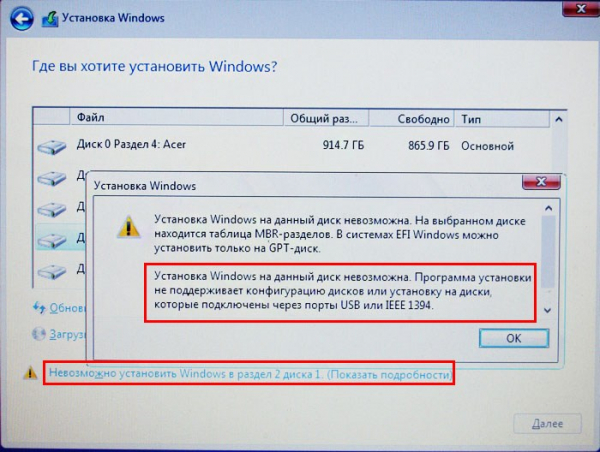
Самый простой способ установки Windows 10 на переносной жёсткий диск USB
Подсоединяем переносной жёсткий диск USB к ноутбуку с работающей Windows 8.1.
Установим Windows 10 на ноутбук второй системой.

Смотрим Управление дисками ноутбука:
Диск 0 — жёсткий диск ноутбука Acer
Диск 1 — переносной жёсткий диск USB WD размер 1 Тб, поделён на два раздела.
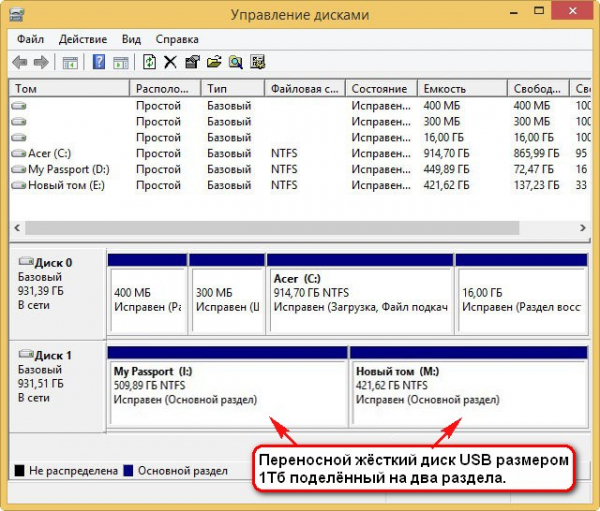
Возможно, оборудование данного компьютера не поддерживает загрузку с данного диска
AOMEI Partition Assistant Standard Edition
Скачиваем и устанавливаем бесплатную программу AOMEI Partition Assistant Standard Edition и запускаем её.
Выделяем раздел первый раздел USB-винчестера (I:) и жмём на кнопку Изменение размера.
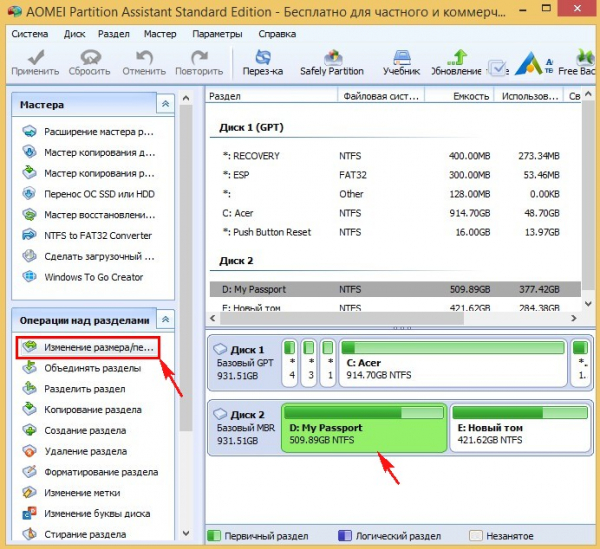
Сдвигаем разграничитель вправо высвобождая свободное место (60 Гб) в самом начале переносного винчестера USB и жмём ОК. 60 Гб как раз хватит для установки Windows 10 (можете выделить больше).
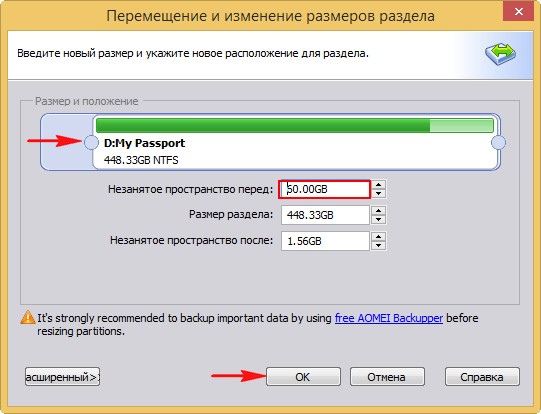
Жмём Применить и программа начинает работать.
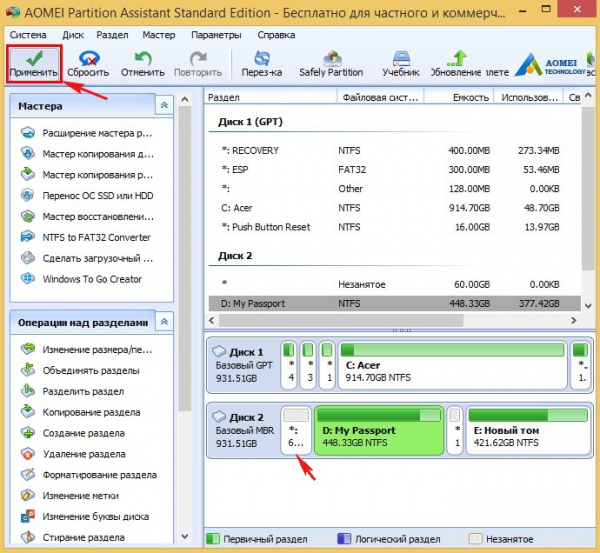
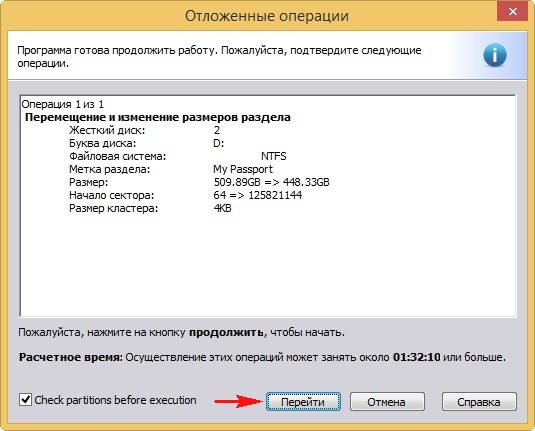
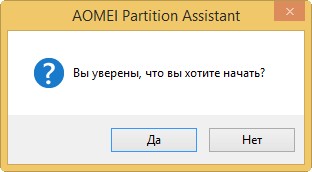
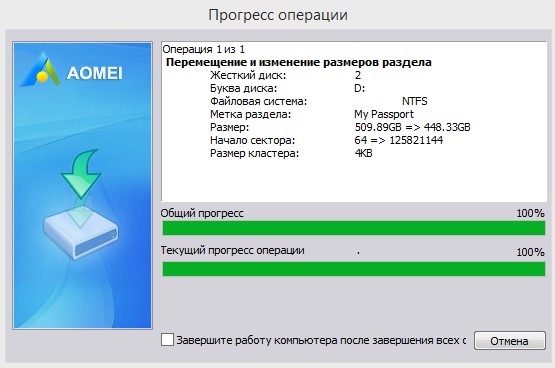

Видим образовавшееся нераспределённое пространство 60 Гб, которое мы отдадим под установку Windows 10,
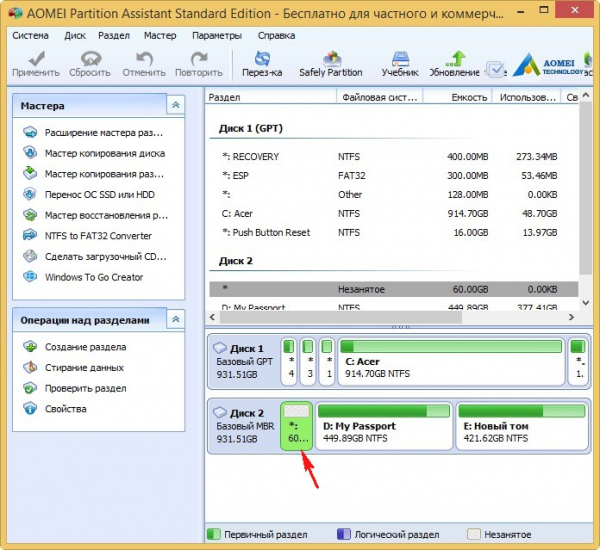
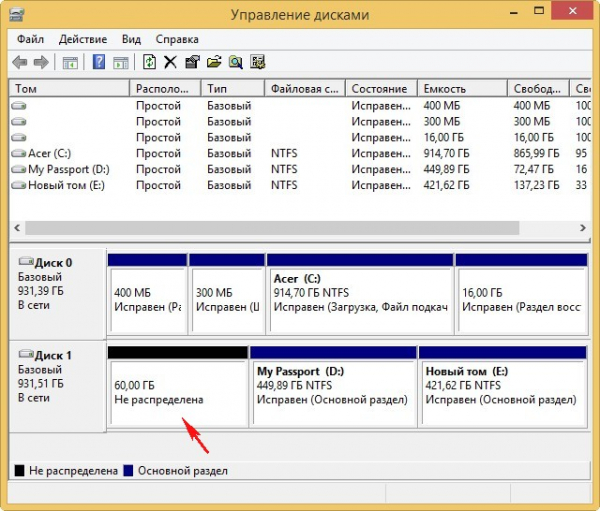
Из нераспределённой области создаём раздел. Щёлкаем на ней правой мышью и выбираем Создать простой том.
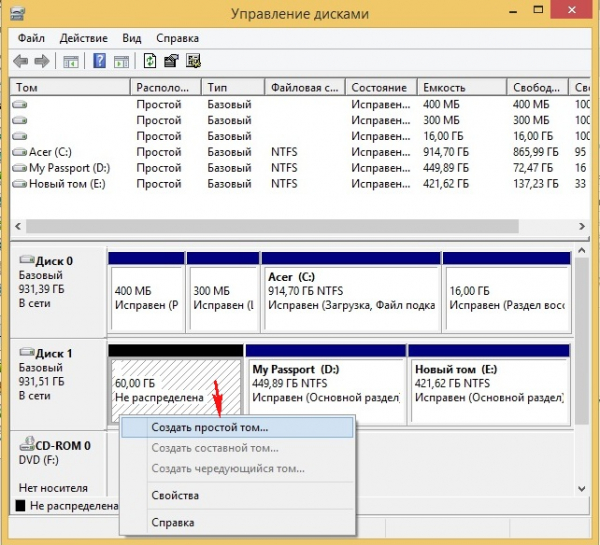
Жмём всё время Далее.
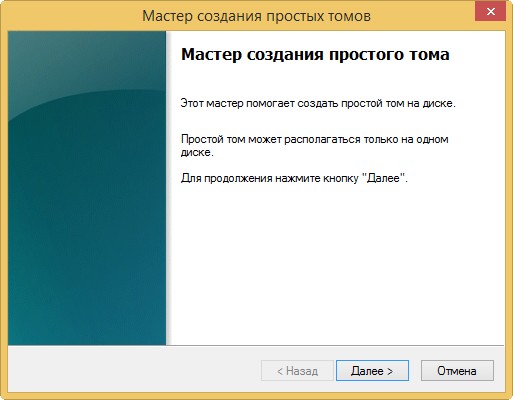
На переносном USB-винчестере создаётся раздел (G:) отформатированный в файловую систему NTFS размер 60 Гб. На него установим Windows 10.
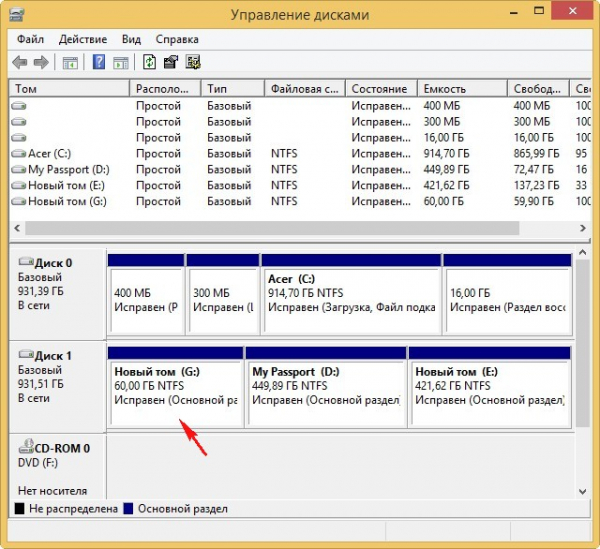
Открываем ISO-образ Windows 10,

который присоединяется к виртуальному дисководу (H:).
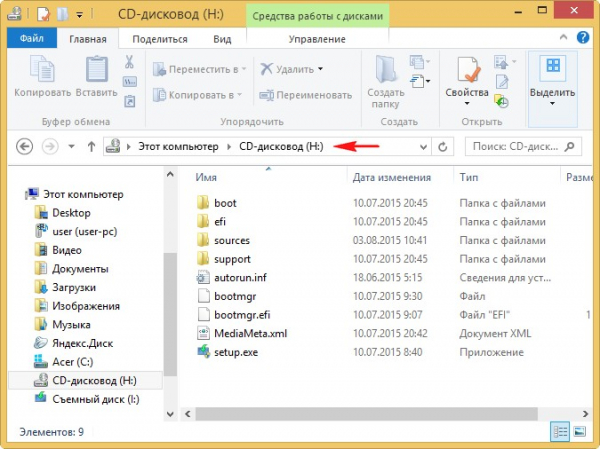
Настала очередь программки WinNTSetup3.
Запускаем программу и в главном окне, в первом поле (Путь к установочным файлам Windows) жмём на кнопку Выбрать
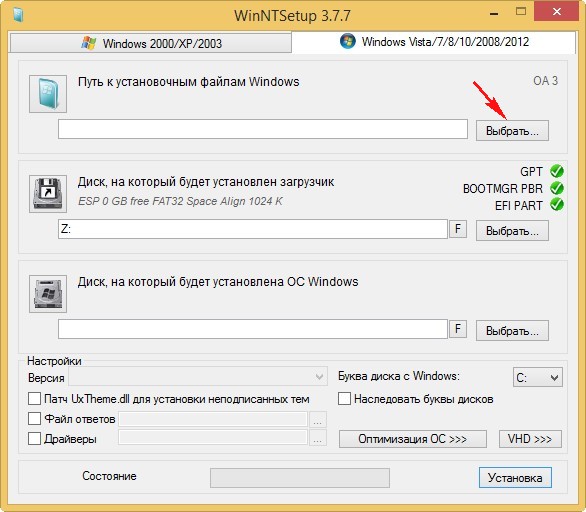
в открывшемся окне проводника находим виртуальный дисковод (H:) с файлами Windows 10, заходим в папку H:sources и выделяем левой мышью файл install.wim, жмём Открыть.
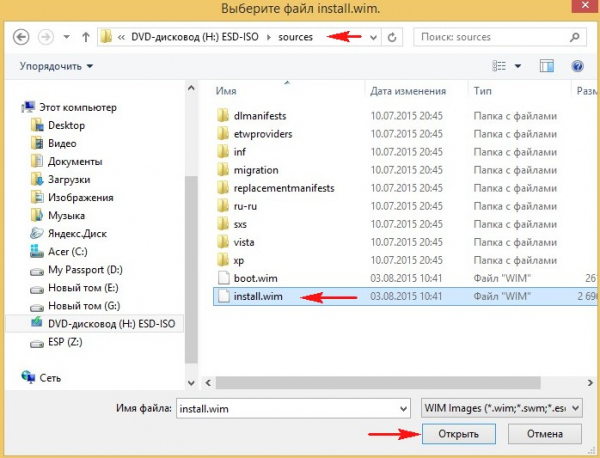
В среднем поле (Диск, на который будет установлен загрузчик) всё оставляем как есть.
В самом нижнем третьем поле (Диск, на который будет установлена ОС Windows) жмём Выбрать.
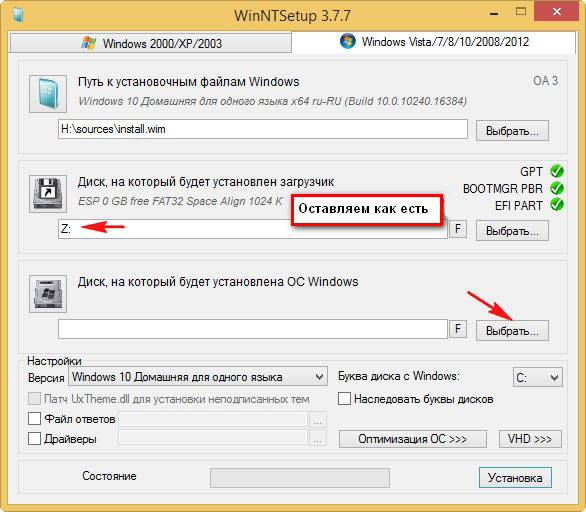
В открывшемся окне проводника выбираем созданный нами раздел (G:) и жмём кнопку Выбор папки.
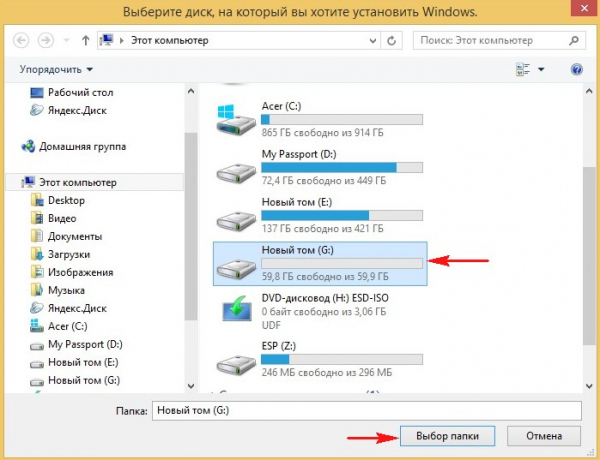
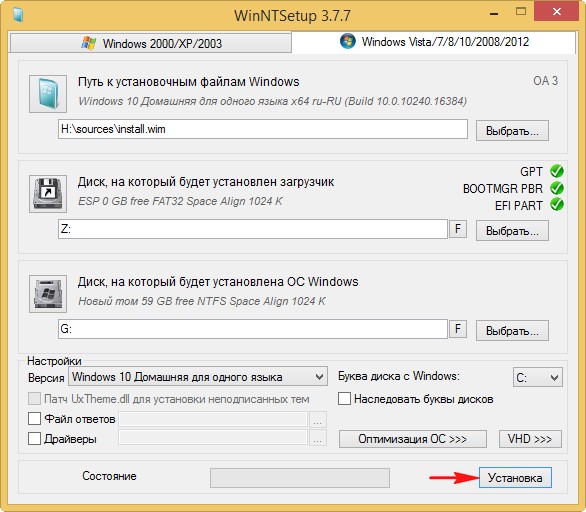
Внимание: Если у вас ноутбук с включенным UEFI, то в поле Использовать BootSect для загрузчика выберите UEFI.
Если у вас компьютер с обычным БИОС, значит выберите BIOS.
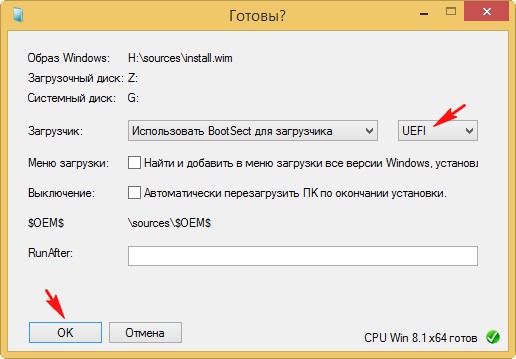
Начинается процесс установки Windows 10 на раздел (G:) переносного жёсткого диска USB и заканчивается успешно.
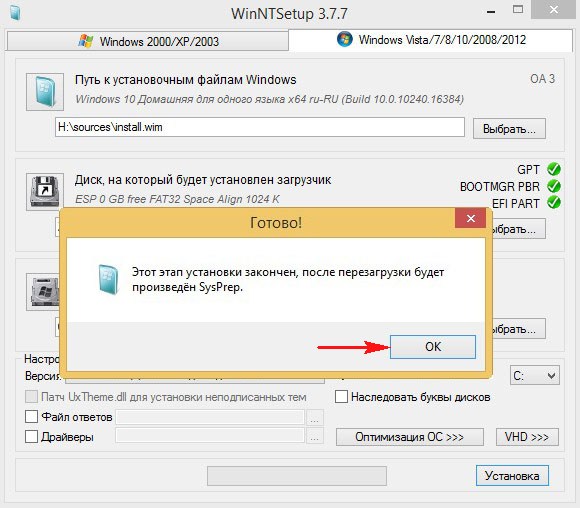
Перезагружаем компьютер или ноутбук.
После перезагрузки появляется меню выбора операционных систем.
Выбираем Windows 10
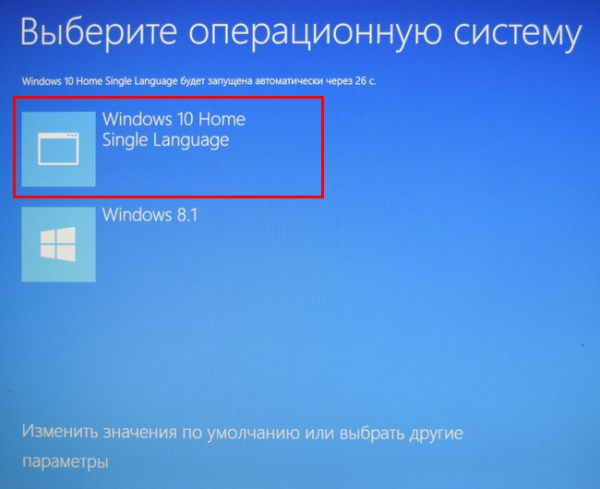
Идёт подготовка устройств
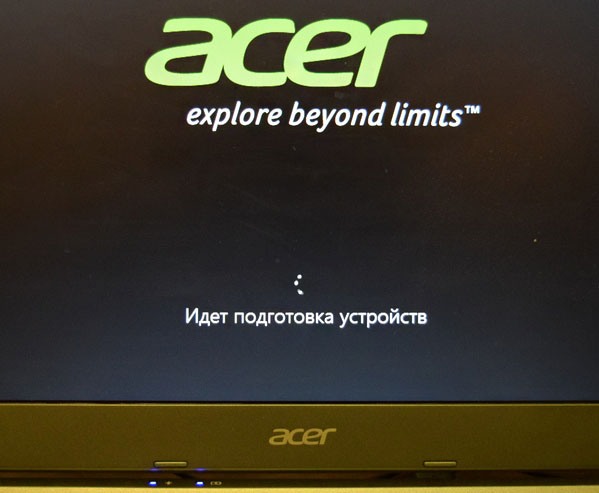
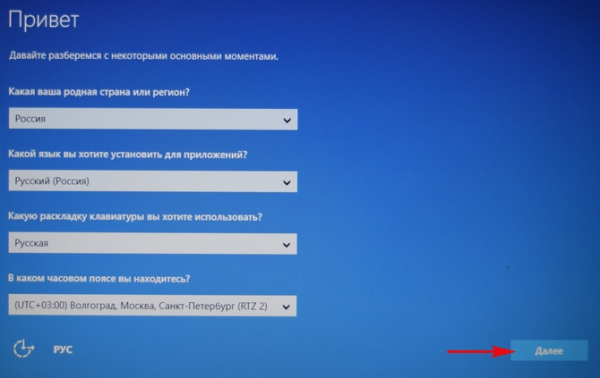
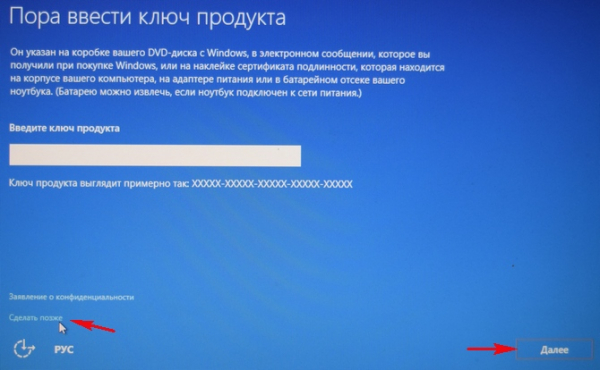
Принимаем лицензионное соглашение
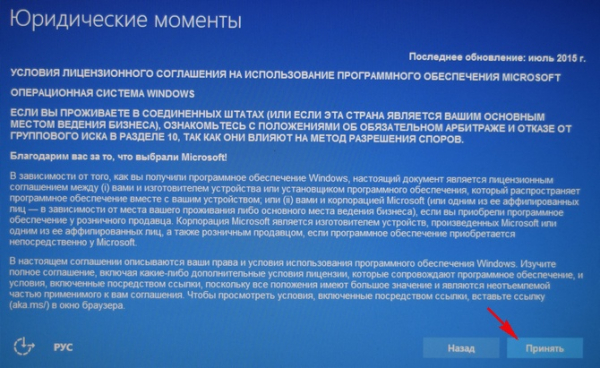
Подключаемся к роутеру или пропускаем этот шаг.
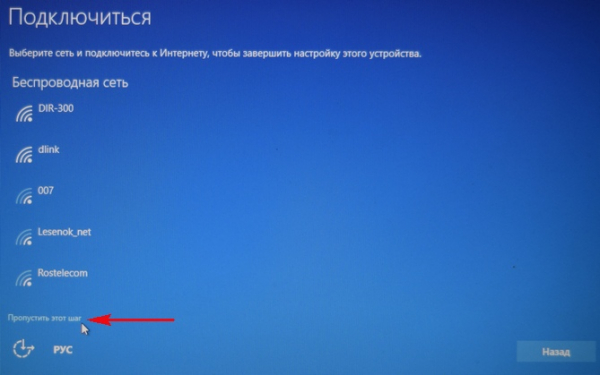
Использовать стандартные параметры
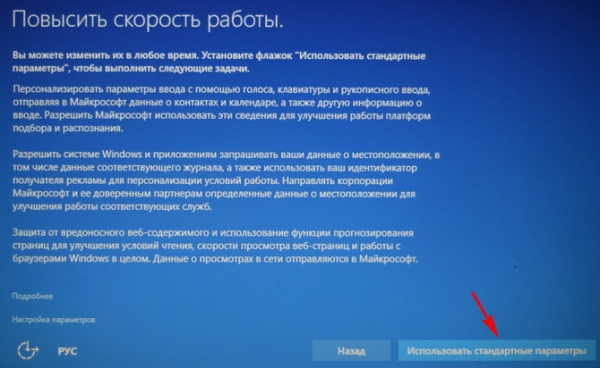
Вводим имя локальной учётной записи и жмём Далее.
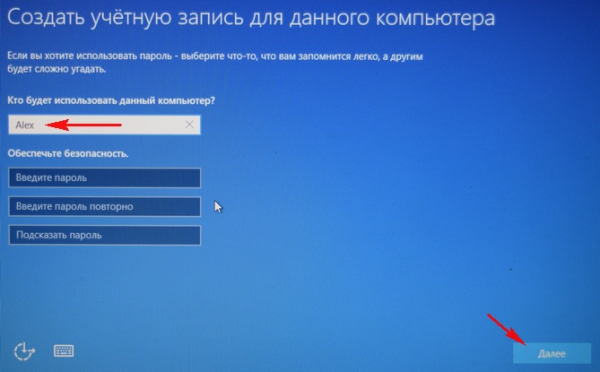

Windows 10 установлена на переносной жёсткий диск USB!
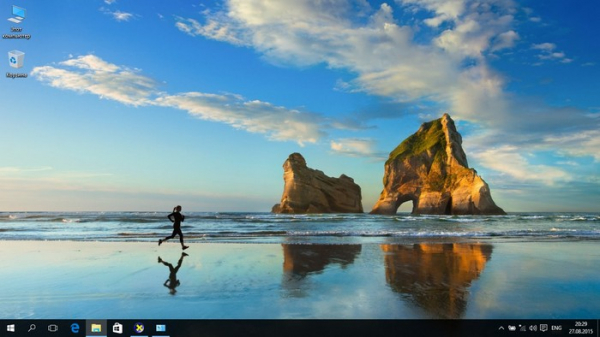
Windows 10 имеет букву (C:) и работает так, как бы она была расположена на обычном жёстком диске.
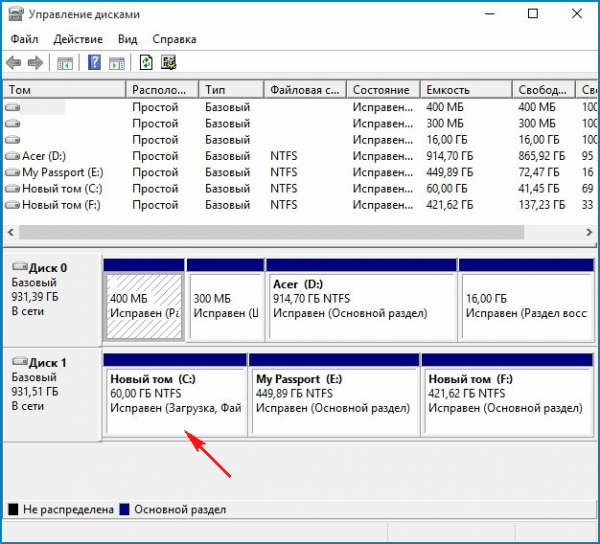
Windows 10 Домашняя для одного языка активирована!
30 дней назад я обновлял на этом ноутбуке Windows 8.1 до Windows 10 и после обновления Windows 10 сгенерировала новый ключ активации, всё написано в этой статье.
Теперь на этом ноуте две активированные лицензионные операционные системы: Windows 10 и Windows 8.1.
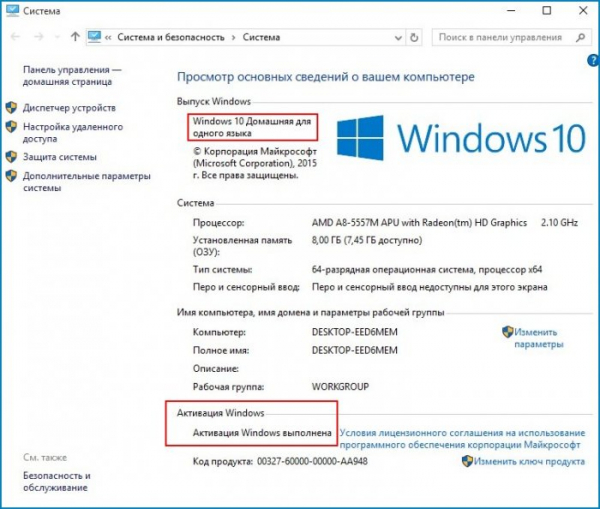
Что будет, если отсоединить переносной жёсткий диск USB с установленной Windows 10 от ноутбука
Ноутбук загрузится вот с таким меню, в котором нам предложат, для загрузки в другую операционную систему нажать клавишу F9.
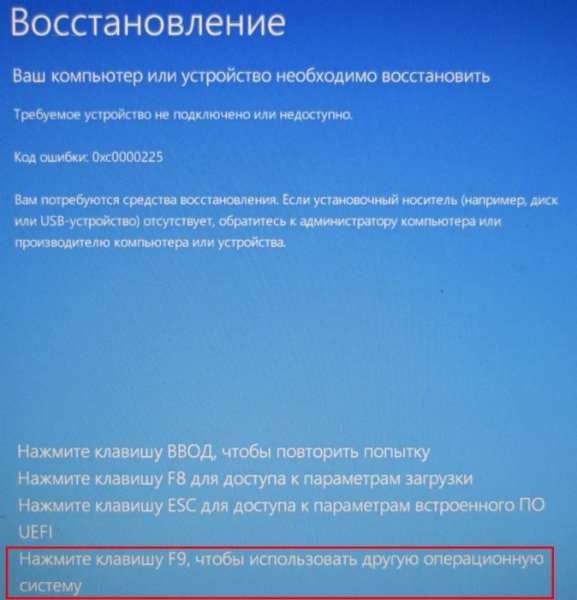
и мы загрузимся в Windows 8.1.
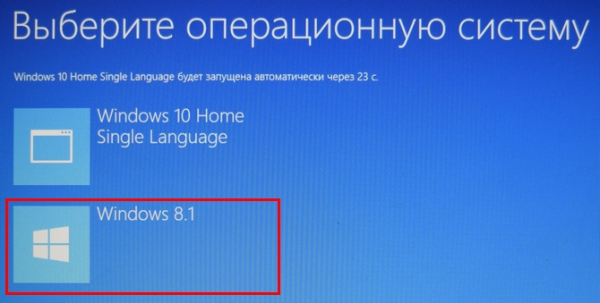
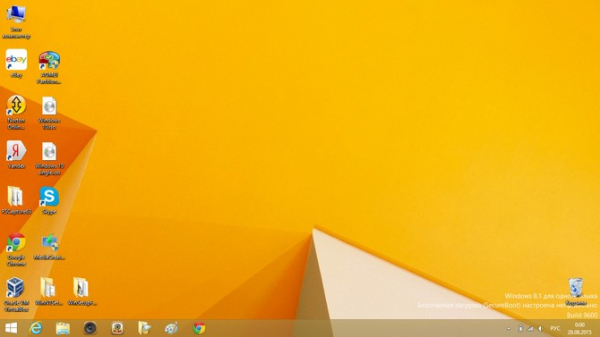
Важное примечание: Если подсоединить наш внешний USB-диск к другому компьютеру или ноутбуку, то система не загрузится, ведь мы создали загрузчик на жёстком диске ноутбука.
Если вы хотите иметь на внешнем USB-диске переносную операционную систему, то читайте эти статьи:
- Как установить Windows 8.1 или Windows 10 на переносной жёсткий диск USB, но так, чтобы система загружалась на компьютерах с обычным БИОС и ноутбуках с включенным интерфейсом UEFI
- Установка Windows 8.1 на внешний USB-диск с помощью среды предустановки Windows (Windows PE). После инсталляции операционная система будет загружаться на компьютерах с обычным БИОС и ноутбуках с включенным интерфейсом UEFI
- Как установить на ноутбук с предустановленной Windows 8.1 (БИОС UEFI) ещё две операционные системы — Windows 7 и Windows 10 на диск MBR, установка будет происходить на переносной жёсткий диск USB.
- Как установить Windows 10 на переносной GPT жёсткий диск USB, который будет загружаться на ноутбуке в режиме UEFI.
Источник: winzen.ru
Что делать, если установка Windows на данный диск невозможна: несколько способов
Устанавливая ОС Windows, пользователи могут столкнуться с системным сообщением «Установка windows на данный диск невозможна». На этом процесс установки прерывается и непонятно, как решить эту проблему. В большинстве случаев существует 2 причины возникновения этой ошибки. В статье мы рассмотрим каждую из них и расскажем, как избавиться от ошибки в каждом случае.
Причина ошибки
Если винда не устанавливается на жесткий диск, в системном сообщении отображается одна из возможных причин:
- Установка невозможна, на выбранном диске находится таблица MBR-разделов.
- Установка невозможна, диск имеет стиль разделов GPT.
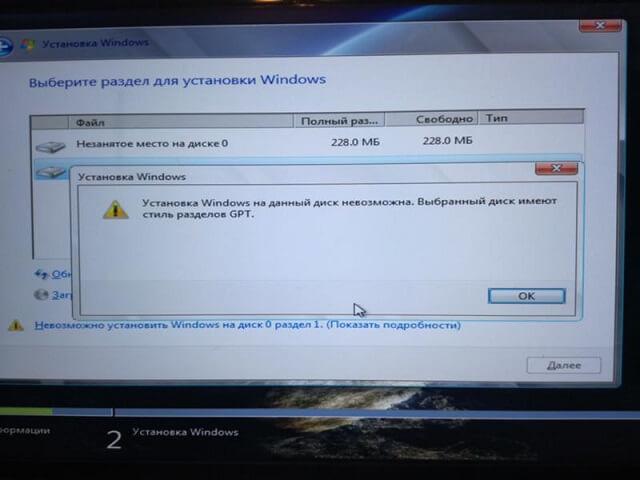
В чем же заключается основное отличие в этих ошибках. На более старых материнских платах устанавливалось программное обеспечение под названием BIOS. Оно перед загрузкой виндовс проводило диагностику компьютера, после чего уже запускало операционную систему в штатном режиме, ориентируясь на запись жесткого диска MBR.
Более современные материнские платы стали оснащать новым программным обеспечением UEFI. Оно схоже с BIOS, но имеет ряд преимуществ – скорость загрузки гораздо выше, присутствует система безопасности, при загрузке шифруются данные жестких дисков и драйверов UEFI. А также происходят изменения стиля разделов на GPT, что позволяет устанавливать более объемные жесткие диски и разбивать их на большее количество разделов.
С первой ошибкой зачастую сталкиваются пользователи, которые устанавливают более свежую версию виндовс, во втором случае, наоборот – с проблемой сталкиваются те, кто решил вернуться к более старой версии ПО, например, с Windows 10 на «семерку». Хотя есть и исключения, далее рассмотрим способы решения каждой ошибки.
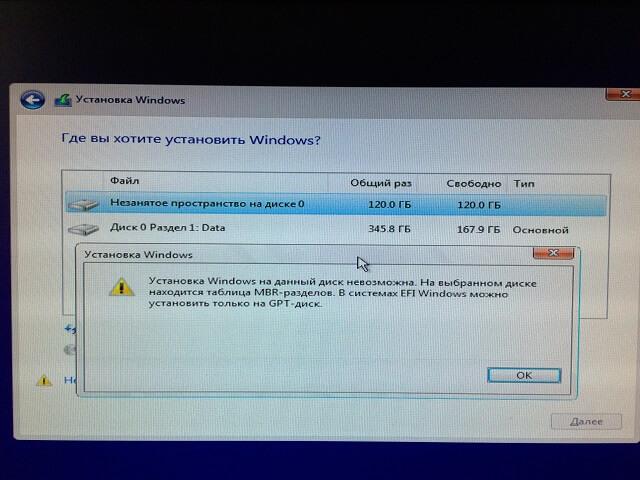
Конвертация в GPT с потерей данных
Этот способ не требует загрузки стороннего программного обеспечения, а применяется непосредственно в самой программе установки виндовс. Если вас устраивает, что все данные с жесткого диска будут удалены полностью, можно использовать этот способ.

Обратите внимание
Удаление данных отличается от форматирования диска перед установкой виндовс. Если при форматировании удаляются данные только с раздела диска C, то в этом случае будут очищены все существующие разделы.
Чтобы воспользоваться этим способом, нужно открыть командную строку, нажав в программе установки комбинацию клавиш «Shift + F10». Далее нужно будет ввести в командной строке несколько команд, каждую из них нужно подтверждать клавишей «Enter»:

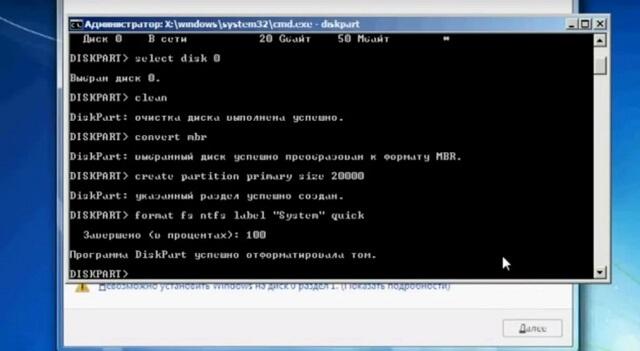
После выполнения этих действий нужно закрыть командную строку. Затем вы вернетесь обратно в меню выбора разделов, нажмите кнопку «Обновить». После этого можно продолжать установку на свободное место на жестком диске или при необходимости разбить его на дополнительные разделы.

Важно знать
Иногда после конвертации диск перестает отображаться вообще, для исправления нужно просто перезагрузить компьютер и вернуться к процессу установки.
Преобразование без потери данных
Если на жестком диске находятся важные данные и терять их нельзя ни в коем случае, можно воспользоваться сторонними программами для конвертации жесткого диска. В интернете существует огромное количество таких программ. Мы рассмотрим инструкцию на примере бесплатной утилиты Minitool Partition Wizard Bootable.
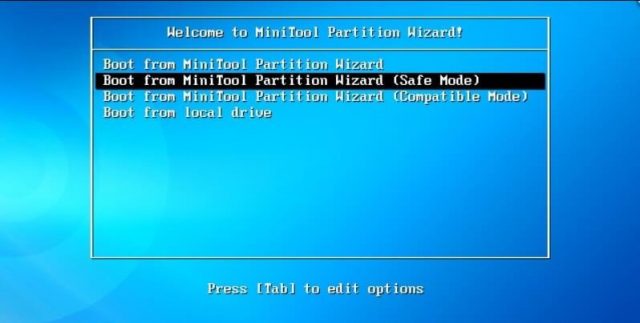
Для начала скачайте программу с официального сайта, после чего потребуется записать образ на диск или загрузочную флешку.

Важно знать
Вставьте флешку в USB-разъем, загрузитесь при помощи флешки и запустите программу. Далее:
- Выберите диск, который необходимо конвертировать. Примечание! Выбирать нужно именно диск, а не раздел на нем.
- Слева в программе отображено меню, нужно выбрать «Convert MBR disk to GPT disk».
- Подтвердите действие, нажав «Apply», и дождитесь окончания процесса конвертации. В зависимости от объема жесткого диска, время работы может отличаться.
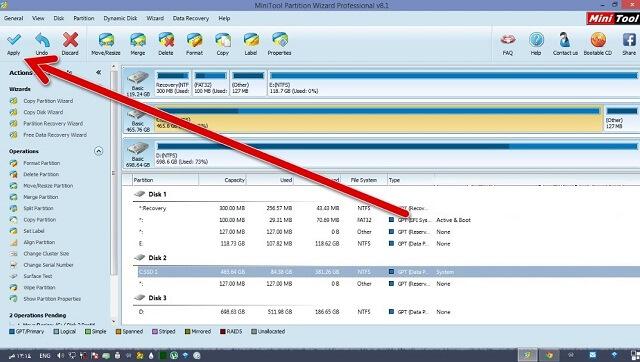

Важно знать
При выполнении второго пункта может возникнуть ошибка, сообщающая о том, что «Данный диск является системным и конвертировать его невозможно». Для устранения ошибки можно выделить раздел, который находится в начале диска и имеет размер около 500 МБ. После чего удалить его, нажав на пункт меню «Delete» и создать новый, либо просто заново повторить алгоритм действий, представленных выше.
По завершении работы программы нужно ее закрыть, загрузить установочную флешку, на которой находится виндовс и произвести установку ПО, ошибка «установка в данную область жесткого диска невозможна» будет устранена.
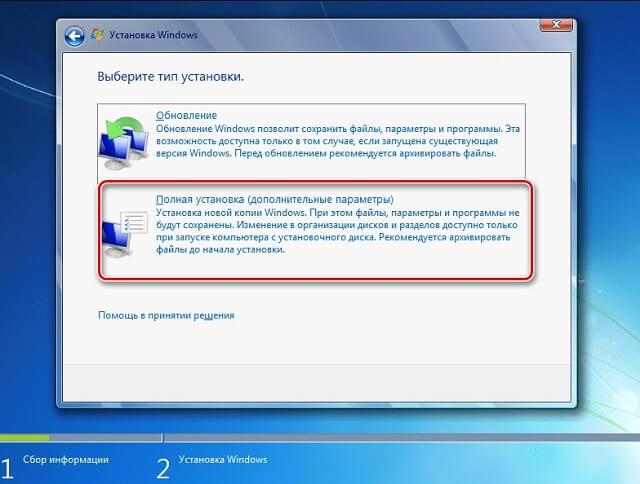
Как исправить ошибку без конвертации
Для того, чтобы не прибегать к конвертации жесткого диска и избавиться от возникающей ошибки, можно обратиться к способу изменения системы EFI. Для этого необходимо:
- Если запускаетесь с загрузочной флешки, выберите вариант загрузки без пометки «UEFI», в таком случае загрузка произойдет в режиме «Legacy».
- Таким же образом можно в настройках биос выставить в приоритет загрузки флешку без соответствующей пометки.
Если при выборе этих вариантов компьютер не загружается, отключите в БИОСе функцию «Secure Boot».
Установка ПО на GPT-диск
Если столкнулись с проблемой «Невозможно установить виндовс на этот диск», выполните одно из представленных условий:
-
Установите 64 разрядную систему.
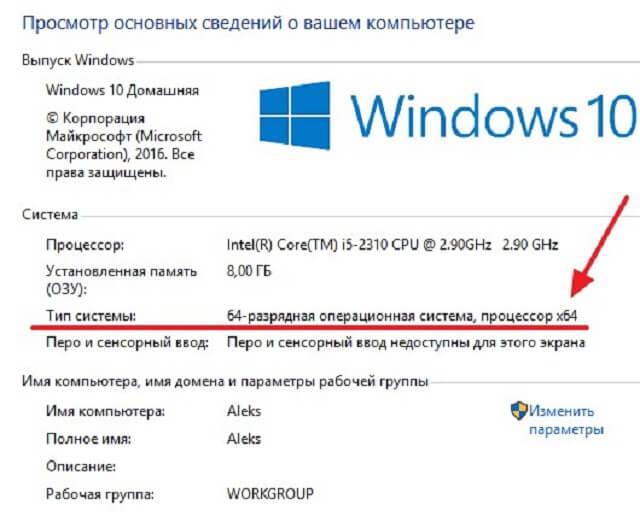
Скорее всего, не выполняется именно второй пункт, для этого необходимо выполнить простое действие, изменить параметры загрузки в БИОСе. Войдите в БИОС, нажмите кнопку «del» для персональных компьютеров или «F2» для ноутбуков.

Обратите внимание
Клавиши для каждого отдельного случая могут отличаться, всегда при загрузке операционной системы внизу экрана пишется сообщение, в котором отображается нужная клавиша для входа в БИОС.
После входа в БИОС необходимо выполнить несколько шагов:
-
Отключить функцию «Secure Boot». Актуально для «семерки» и более старых версий виндовс.
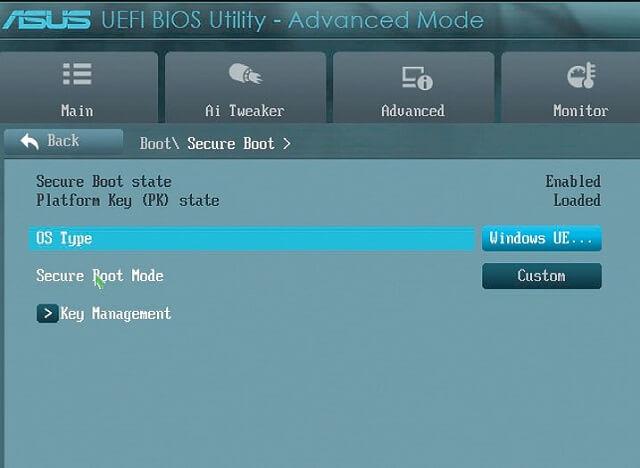

Обратите внимание
В разных версиях БИОС названия нужных пунктов меню могут отличаться, но в целом все они схожи и интуитивно понятно, что где находится.
После потребуется сохранить настройки и проблема с установкой виндовс будет решена. Возможен вариант, если операционная система устанавливается с загрузочной флешки, что ошибка не исчезнет. В таком случае необходимо перезаписать флешку, чтобы поддерживался формат UEFI.
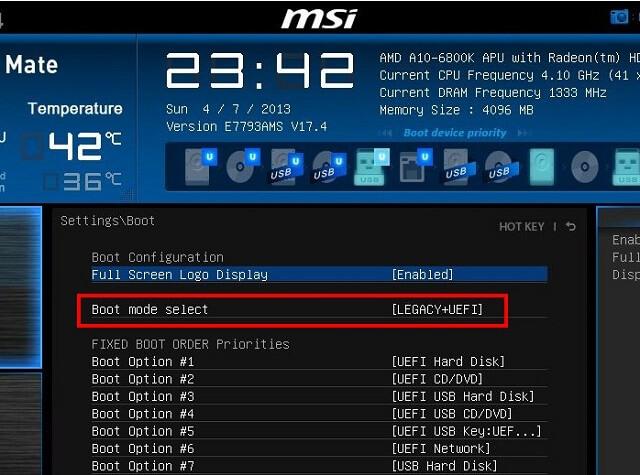
Конвертация в MBR
По аналогии с конвертацией в GPT можно выполнить эту процедуру и для MBR. Алгоритм действий практически не отличается, единственное, добавляется несколько новых команд.

Важно знать
Как и в случае с конвертацией в GPT, все данные с жесткого диска будут полностью удалены.
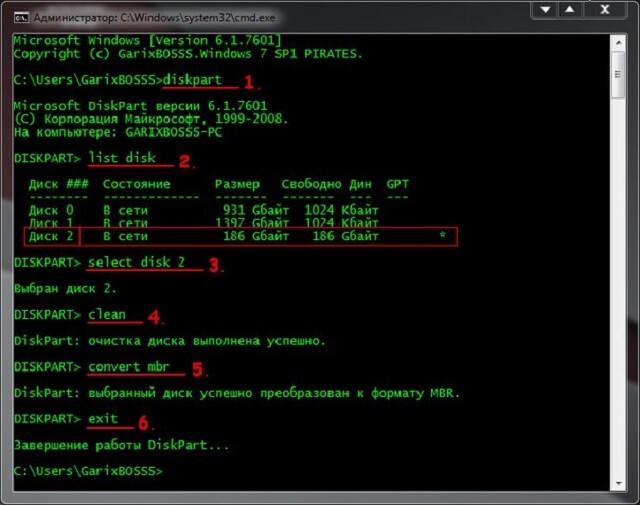
Итак, в процессе установки виндовс войдите в командную строку и введите следующие команды:
- Diskpart;
- List disk;
- Select disk (номер диска);
- Clean;
- Convert mbr;
- Create partition primary;
- Active;
- Format fs=ntfs quick;
- Assign;
- Exit.
После выполнения всех действий необходимо выйти из командной строки и в меню установки виндовс нажать «Обновить». Затем можно выбрать нужный раздел и установить операционную систему.
«Установка Windows на данный диск невозможна. Возможно, оборудование не поддерживает загрузку с данного диска»

Одна из самых неприятных ситуаций во время установки ОС – это невозможность распаковки системы на винчестер. Поскольку точная причина в ошибке не указывается, пользователю приходится проверять аппаратные настройки, BIOS, драйвер и многое другое. Сегодня мы поговорим о том, как устранить ошибку с текстом «Установка Windows на данный диск невозможна. Возможно, оборудование не поддерживает загрузку с данного диска».
Подобное сообщение может появиться вне зависимости от устанавливаемой операционной системы.
Причина ошибки
Сначала рассмотрим наиболее вероятные причины данной поломки. Они связаны с аппаратной частью или неправильными настройками:
- неправильный режим работы жесткого диска (IDE или AHCI);
- отсутствует или установлен некорректный драйвер контроллера;
- неподходящий загрузочный диск или образ операционной системы.

Для устранения первой причины достаточно воспользоваться настройками BIOS. А вот для исправления двух оставшихся пунктов потребуется второй компьютер или ноутбук, который исправно работает и имеет подключение к интернету.
Если ошибка сопровождается дополнительным текстом, кодом или строкой состояния, то эти данные необходимо учесть при поиске решения. На нашем сайте вы сможете найти ряд полезных инструкций по многим типам неполадок при установке Windows.
Смена параметров BIOS
Итак, начнем со смены режима работы винчестера. Дело в том, что все современные HDD работают в режиме AHCI, то есть подключаются к материнской плате посредством интерфейса SATA. А вариант IDE предполагает устаревший способ подсоединения – PATA. Вам необходимо поменять режим работы и посмотреть на результат. Выполните следующие действия:
- Перезагрузите компьютер. На начальном экране найдите упоминание клавиши для входа в меню BIOS и нажмите ее.
- Перейдите ко вкладке с расширенными настройками.
- Здесь найдите пункт System Configuration и зайдите в него.
- В пункте SATA Controller Mode включите Compatibility или IDE, если ранее был установлен параметр AHCI. Если стоял вариант IDE, то наоборот, выберите
- Сохраните новые настройки нажатием [knopka]F10[/knopka]. Компьютер перезагрузится самостоятельно.
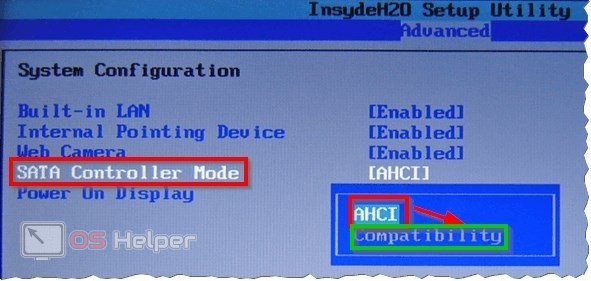
Внешний вид и пункты меню могут отличаться в зависимости от производителя и версии BIOS. Однако выбор режимов HDD есть в каждом варианте ПО материнской платы.
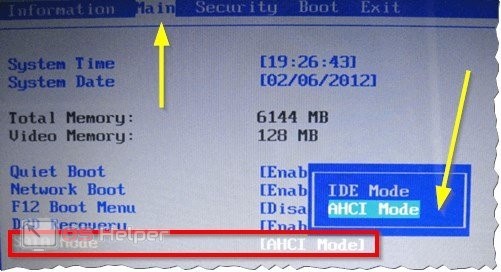
Установка драйвера контроллера жесткого диска
Чаще всего отсутствие драйвера упоминается в тексте ошибки. Из-за этой проблемы установочная утилита не может обнаружить подключенный винчестер. Но иногда сбой может быть вызван некорректным или устаревшим драйвером. Вам необходимо установить актуальную версию ПО с помощью представленного руководства:
- Воспользуйтесь диском из комплекта материнской платы или скачайте набор драйверов с официального сайта производителя.
- Скопируйте файлы драйвера чипсета и контроллеров на загрузочный диск.
- Подключите флешку к проблемному компьютеру и запустите установку снова.
- Если вместе с ошибкой появится предложение указания пути до драйвера, то выберите папку на загрузочной флешке.
- Инсталляция пройдет автоматически. В результате ПК перезагрузится еще раз.
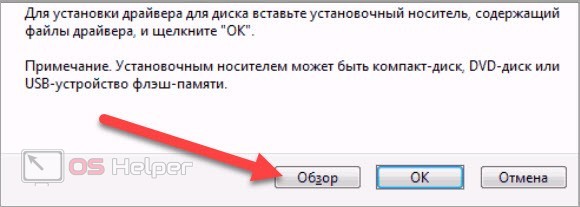
Хоть и редко, но в некоторых ситуациях виновником проблемы является загрузочный диск. Попробуйте скачать оригинальный образ ОС и перезаписать флешку заново.